Photoshop CS6でちょっと変わった「傾き補正」と「遠近法の切り抜き」
Photoshop CS5.1までは、[切り抜きツール]を選択後、オプションバーで[遠近法]オプションにチェックを付けると、選択範囲の四隅のハンドルを自由に移動することができます。

Photoshop CS6では、[切り抜きツール]のサブツールに[遠近法の切り抜きツール]というツールが新しく加わっているので、これを使います。
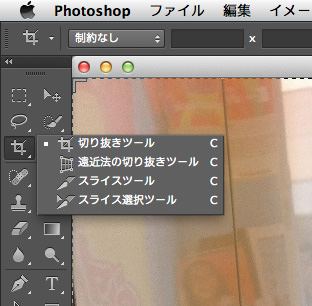
角度補正
Photoshop CS5/5.1では、[ものさしツール]で水平にしたい箇所をドラッグ。その後、オプションバーで[角度補正]ボタンをクリックすると、余白がでないように回転します。
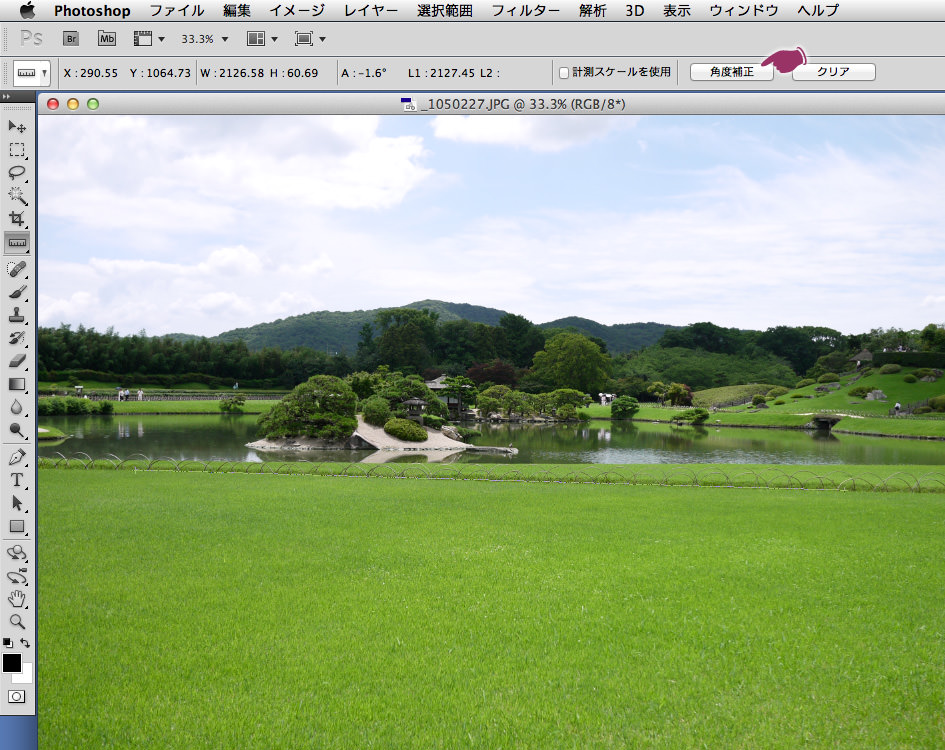
Photoshop CS6では、背景レイヤーを使用時もオプションバーは[レイヤーの角度補正]となっています。角度補正を実行するとレイヤー化され、余白が生じます。
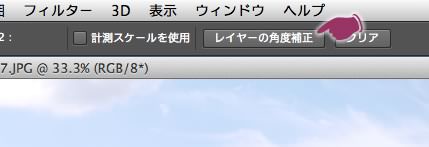
[切り抜きツール]を選択後、オプションバーで[角度補正]オプションをオンにしてドラッグすると、余白が生じないように回転が実行される。

補足:
追記(2014年6月29日):
切り抜きのサンプル画像が「不穏当」だとコメントいただきました。何の意味もないので、ご容赦ください。



